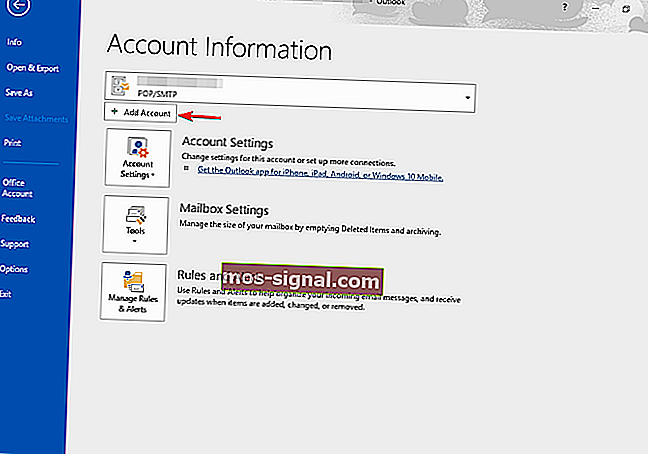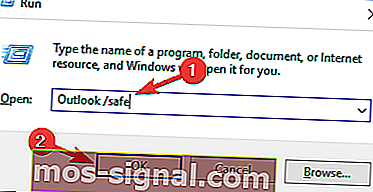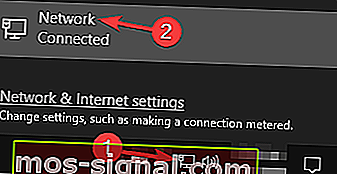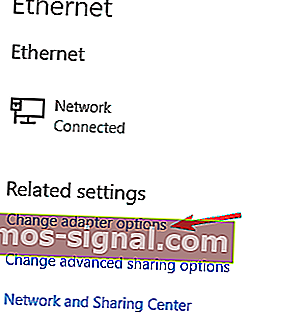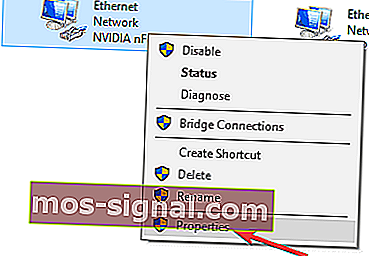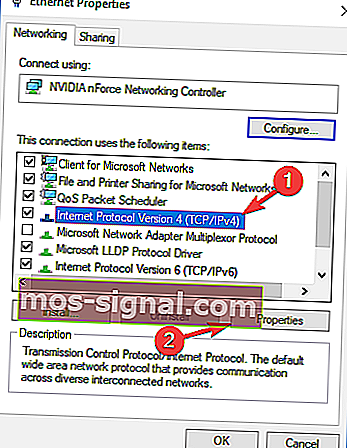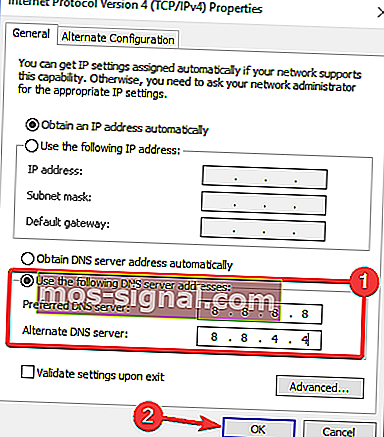Повне виправлення: електронна пошта Att.net не працює з Outlook
- Outlook - надійний поштовий клієнт, але це не означає, що він не містить помилок.
- Наприклад, ми обговоримо, що робити, коли Outlook не працює з вашою поштою ATT.
- Щоб прочитати більше про цей тип програмного забезпечення, відвідайте наш спеціальний центр електронної пошти.
- Якщо вам потрібна додаткова допомога на місці, перейдіть на нашу сторінку виправлення Outlook.

Багато користувачів використовують електронну пошту att.net, але іноді цей постачальник послуг електронної пошти може працювати неправильно з Outlook. Це може бути проблемою, але в сьогоднішній статті ми покажемо, як вирішити цю проблему в Windows 10.
Електронна пошта Att.net має кілька користувачів, але деякі з них повідомляли про різні проблеми з поштою att.net та Outlook. Якщо говорити про проблеми, то ось кілька загальних проблем, про які повідомляли користувачі:
- att.net електронна пошта не працює з Outlook 2010 - ця проблема може торкнутися майже будь-якої версії Outlook, і Outlook 2010 не є винятком. Однак ви мали б змогу вирішити проблему за допомогою одного з наших рішень.
- електронна пошта att.net не надсилатиметься - іноді ваші електронні листи att.net взагалі не можна надсилати. Однак ви можете виправити проблему, переналаштувавши свій обліковий запис att.net.
Електронна пошта Att.net не працює з Outlook, як її виправити?
- Використовуйте веб-пошту або інший поштовий клієнт
- Переконайтеся, що ваш обліковий запис правильно налаштовано
- Перевірте свій антивірус
- Використовуйте IMAP замість облікового запису POP
- Видаліть свій профіль електронної пошти
- Запустіть Outlook у безпечному режимі
- Перейдіть на Google DNS
1. Використовуйте веб-пошту або інший поштовий клієнт

Якщо у вас все ще виникають проблеми з електронною поштою att.net та Outlook, ви можете спробувати використовувати версію веб-пошти як тимчасове рішення. Версія веб-пошти не вимагає будь-якої конфігурації, і хоча вона може бути не такою зручною, як Outlook, вона повинна дозволити вам перевіряти свої електронні листи без проблем.
Якщо ви віддаєте перевагу використанню поштових клієнтів і хочете отримати належну заміну Outlook, ви можете спробувати Mailbird - переможця Найпопулярнішої альтернативи пошти 2020 року .
Цей дивовижний інструмент пропонує все, що вам може знадобитися для швидкої, ефективної та безпечної надсилання та отримання електронної пошти, включаючи шифрування, переклад повідомлень, календар та завдання, нотатки тощо.
З усіма цими інструментами він може виступати як поштовим клієнтом, так і менеджером особистої інформації, як і Outlook.

Поштовий птах
Отримайте максимум від свого поштового клієнта за допомогою цієї чудової альтернативи Outlook! Безкоштовна пробна версія Відвідайте веб-сайт2. Переконайтесь, що ваш обліковий запис правильно налаштовано
Іноді електронна пошта att.net не працює з Outlook, оскільки обліковий запис електронної пошти налаштовано неправильно. Це поширена проблема майже будь-якого постачальника послуг електронної пошти, але ви можете її виправити, якщо правильно налаштувати свій обліковий запис електронної пошти. Щоб додати обліковий запис електронної пошти att.net до Outlook, потрібно виконати такі дії:
- Відкрийте Outlook і перейдіть у меню Файл> Додати обліковий запис .
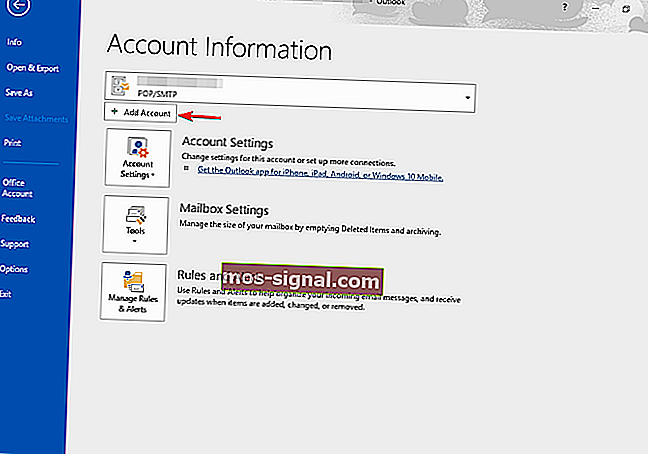
- Тепер виберіть Ручне налаштування або додаткові типи серверів .
- Виберіть Pop або IMAP та введіть потрібне відображуване ім'я та свою електронну адресу.
- Встановіть тип рахунку. Ви можете використовувати IMAP або POP3 .
- Залежно від обраного типу облікового запису ви налаштовуєте свій вхідний та вихідний сервер: Якщо ви використовуєте сервер IMAP , використовуйте такі налаштування: Сервер вхідної пошти: imap.mail.att.net
- Сервер вихідної пошти: smtp.mail.att.net
- Що стосується сервера POP3 , використовуйте такі дані: Сервер вхідної пошти: inbound.att.net
- Сервер вихідної пошти: outbound.att.net
- Введіть повну адресу електронної пошти та вставте захищений ключ пошти . Обов’язково поставте прапорець Запам’ятати пароль та Потрібен вхід за допомогою безпечної автентифікації пароля .
Після налаштування сервера вам просто потрібно налаштувати порти та ще кілька налаштувань:
- Клацніть Додаткові параметри та встановіть прапорець Мій сервер вихідної пошти (SMTP) вимагає автентифікації . Тепер виберіть Використовувати ті самі налаштування, що і мій сервер вхідної пошти .
- Тепер вам просто потрібно налаштувати свої порти. Для вхідного сервера використовуйте: 993 (для IMAP) або 995 (для POP3).
Для сервера вихідної пошти введіть: 465 (працює як для IMAP, так і для POP3). У розділі Використовуйте наступний тип зашифрованого розділу з'єднання виберіть SSL для сервера вихідної та вхідної пошти .
- Після цього натисніть ОК, а потім Далі . Тепер Outlook перевірить ваше з’єднання. Якщо все в порядку, натисніть кнопку Готово .
Як ви могли помітити, ми згадуємо, що для створення нового облікового запису електронної пошти AT&T потрібен захищений ключ пошти. Це функція безпеки, яка повинна забезпечити додатковий захист вашого поштового клієнта .
Якщо у вас не створено захищений ключ пошти, ви зупините процес створення облікового запису та згенеруєте ключ захищеної пошти. Цей процес досить простий, і ви можете зробити це за хвилину-дві. Щоб сформувати захищений ключ, виконайте наступне:
- Перейдіть до свого профілю AT&T та виберіть Інформація для входу .
- Виберіть свій обліковий запис електронної пошти та перейдіть до розділу Ключ захищеної пошти та виберіть Керувати захищеним ключем пошти.
- Виберіть свою адресу електронної пошти та натисніть Додати захищений ключ пошти . Ви можете встановити псевдонім для цього захищеного поштового ключа, щоб розпізнати його в майбутньому.
- Виберіть Створити захищений ключ пошти та натисніть Копіювати захищений ключ пошти в буфер обміну . Клацніть OK .
- Зайдіть у свій поштовий клієнт і використовуйте захищений поштовий ключ замість пароля.
Спочатку ця процедура може бути трохи приголомшливою, але якщо ви уважно дотримуєтесь інструкцій, ви зможете додавати та налаштовувати свою електронну адресу att.net без зайвих клопотів. Тільки обов’язково створіть захищений поштовий ключ і надайте його, коли це буде потрібно .
3. Перевірте свій антивірус

Перш ніж ми почнемо вирішувати цю проблему, завжди радимо перевірити свій антивірус і переконатися, що він не заважає вашим програмам. Сторонні антивірусні інструменти можуть спричинити появу проблем, і для їх усунення потрібно вимкнути певні налаштування антивірусу.
Якщо це не допоможе, наступним кроком буде повністю вимкнути антивірус. У найгіршому випадку вашим єдиним варіантом може бути видалення антивіруса. Якщо видалення антивірусу вирішує проблему, вам слід серйозно подумати про перехід на інший антивірус.
На ринку є безліч чудових антивірусних інструментів, але якщо вам потрібен антивірус, який не буде заважати роботі вашого поштового клієнта чи інших програм, забезпечуючи при цьому максимальний захист, вам слід розглянути Bitdefender .
4. Використовуйте IMAP замість облікового запису POP

Як ви могли знати, є два типи облікових записів електронної пошти, IMAP і POP, і IMAP є новим між ними. Як новий стандарт, він також пропонує певні функції, такі як можливість синхронізувати електронні листи на всіх пристроях.
З введенням IMAP стандарт POP став застарілим, і багато постачальників послуг електронної пошти відходять від нього, включаючи AT&T. Якщо у вас виникли проблеми з електронною поштою att.net та Outlook, можливо, це пов’язано з використанням облікового запису POP.
Щоб це виправити, потрібно змінити налаштування облікового запису в Outlook та встановити електронну пошту для використання сервера IMAP. Щоб побачити адреси та порти, пов’язані з сервером IMAP, перевірте рішення 2 .
Після переходу на тип облікового запису IMAP проблему слід вирішити.
5. Видаліть свій профіль електронної пошти

Якщо електронна пошта att.net не працює з Outlook, можливо, ви зможете вирішити проблему, просто видаливши обліковий запис електронної пошти та відтворивши його. Видалення вашого профілю призведе до видалення локально збережених файлів на вашому ПК, але всі ваші повідомлення електронної пошти, які є на сервері, будуть збережені.
Щоб видалити свій профіль, потрібно виконати такі дії:
- Перейдіть у меню Файл> Налаштування облікового запису> Керування профілями .
- Тепер натисніть Показати профілі . Виберіть свій обліковий запис і натисніть Видалити .
Після цього додайте адресу електронної пошти att.net, дотримуючись вказівок із рішення 2 . Як тільки ваш рахунок буде додано ще раз, перевірте, чи проблема все ще існує.
6. Запустіть Outlook у безпечному режимі
Якщо електронна пошта att.net не працює з Outlook, проблема може бути в налаштуваннях Outlook або доповненнях. Іноді ці доповнення можуть заважати роботі Outlook і спричиняти появу проблем. Щоб перевірити, чи не є проблемою ваші налаштування або доповнення, радимо запустити Outlook у безпечному режимі. Зробити це досить просто, і ви можете зробити це, виконавши такі дії:
- Натисніть клавішу Windows + R і введіть Outlook / safe .
- Натисніть Enter або натисніть кнопку OK .
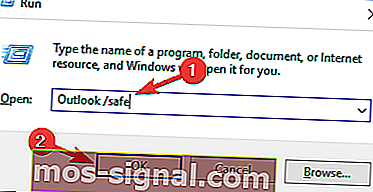
- Коли з’явиться нове вікно, натисніть OK, щоб продовжити.
Тепер запуститься Outlook, і вам слід перевірити, чи проблема все ще не з’являється. Ви також можете запустити Outlook у безпечному режимі, виконавши такі дії:
- Знайдіть ярлик Outlook.
- Натисніть і утримуйте клавішу Ctrl і запустіть Outlook. Після цього Outlook запуститься в безпечному режимі.
Якщо проблема не відображається в безпечному режимі, це означає, що причиною проблеми стало одне з ваших налаштувань або доповнень, тому вам потрібно її знайти та вимкнути.
7. Перейдіть на Google DNS
- Клацніть піктограму мережі на панелі завдань .
- Виберіть свою мережу.
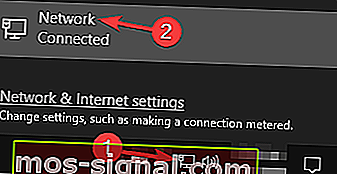
- Виберіть Змінити параметри адаптера .
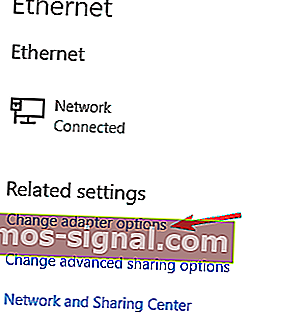
- Тепер з’явиться список усіх мережевих з’єднань на вашому ПК.
- Клацніть правою кнопкою миші мережу та виберіть Властивості .
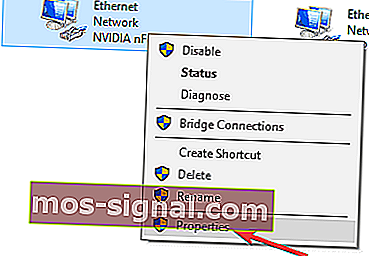
- Виберіть зі списку Інтернет-протокол версії 4 (TCP / IPv4) і натисніть кнопку Властивості .
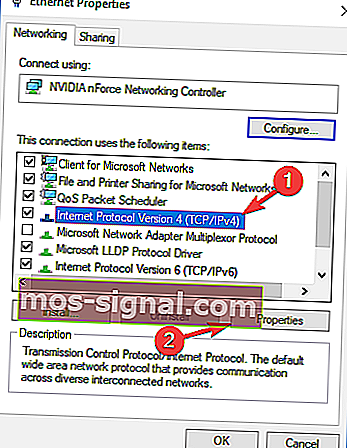
- Виберіть Використовувати наступні адреси DNS-серверів .
- Введіть 8.8.8.8 як бажаний і 8.8.4.4 як альтернативний DNS-сервер.
- Натисніть OK, щоб зберегти зміни .
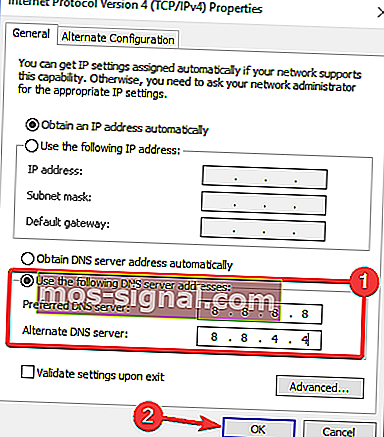
У деяких випадках проблема з поштою att.net може бути спричинена вашим DNS. Однак користувачі повідомили, що їм вдалося виправити проблему, просто переключившись на DNS Google.
Після збереження змін перевірте, чи вирішена проблема з електронною поштою att.net та Outlook.
Багато користувачів використовують AT&T, і якщо електронна пошта att.net не працює з Outlook, ви повинні вирішити цю проблему за допомогою одного з наших рішень.
Вищезазначені рішення також працюють, якщо ви зіткнулися з такими проблемами:
Електронна пошта Att.net не синхронізується в Outlook - Деякі користувачі повідомляють, що електронні листи, отримані ними з ATT.net, не синхронізуються під час використання Outlook.
Примітка редактора: Ця публікація спочатку була опублікована в жовтні 2018 року, після чого була оновлена та оновлена в липні 2020 року для оновлення, точності та вичерпності.